Sąraše arba bibliotekoje galite saugoti iki 30 milijonų elementų arba failų. Didelių sąrašų filtruotų rodinių funkcijos panašios į kitų sąrašų. Tačiau, kai sąrašo rodinyje rodoma daugiau nei 5 000 elementų, galite susidurti su sąrašo rodinio ribinės reikšmės klaida.
Naudoti modernų
Rodiniai, kuriuose rodoma daug elementų, geriausiai veikia modernioje versijoje. Norėdami išvengti klaidų, kurios gali būti rodomos klasikinėje versijoje, naudokite modernią patirtį.
Indeksų įtraukimas
Kai filtruojate arba rikiuojate pagal stulpelį, kuriame nėra indekso, gali būti rodomas klaidos dialogo langas. Norėdami tai ištaisyti, žr. Neautomatinis indekso įtraukimas iš sąrašo parametrų meniu, tada Indeksuoti stulpeliai.
Indeksai sukuriami automatiškai šiose dviejose situacijose:
-
Kai įrašyti rodiniai turi stulpelių, naudojamų rikiuoti arba filtruoti.
-
Rūšiuojant pagal šiuolaikinę patirtį.
Pastaba: Automatinis indekso kūrimas rūšiuojant modernioje versijoje yra apribotas sąrašais ir bibliotekomis, kuriose yra mažiau nei 20 000 elementų.
Sąrašo rodinio redagavimas
Jei dirbant su dideliu sąrašu įvyksta klaida, redaguokite sąrašo rodinį.
Šie keturi pakeitimai pašalina sąrašo rodinio ribinės reikšmės klaidas. Atlikite visus keturis keitimus, kad pašalintumėte visas klaidas.
Sąrašo rodinio rūšiavimo šalinimas
-
tiek Iš pradžių rūšiuokite pagal stulpelį, tada rūšiuokite pagal stulpelį,pasirinkiteNėra.
Pastaba: Dėl stulpelių su stulpelių tipais, pvz., žmonių, peržvalgos ar valdomų metaduomenų, rūšiuojant gali kilti sąrašo rodinio ribinės reikšmės klaidų. Tačiau pirmojo rūšiavimo metu galite naudoti tekstą, skaičių, datą ir kitus stulpelių tipus.
Šalinti grupavimą redagavimo rodinyje
-
Abiejose Grupės Pirma pagal stulpelį ir Tada grupuoti pagal stulpelį,pasirinkiteNėra.
Kiti sąrašo rodinio redagavimai
-
Visų stulpelių sekcijoje Sumos pasirinkite Nėra.
-
Sekcijoje Stulpeliai išvalykite visus rodyti skirtus stulpelius, išskyrus vieną.
Pastaba: Rodant 12 ar daugiau toliau nurodytų tipų stulpelių gali kilti sąrašo rodinio ribinės reikšmės klaida: žmonės, peržvalga ir valdomi metaduomenys. Kitų tipų stulpelių rodymas nebus.
Sąrašo formos
Kai "SharePoint" konstruoja sąrašo formas, visi galimi sąrašo elemento laukai nuskaitomi iš duomenų bazės. Sąrašuose, kuriuose yra daug peržvalgos stulpelių, gali būti sudėtingų ir potencialiai intensyvių SQL sakinių. "SharePoint" patikrins viso SQL sakinio ilgį ir rodys šį klaidos pranešimą, jei viršytas didžiausias leidžiamas ilgis:
"Sąrašo elemento nepavyko parodyti / įtraukti, nes laukų ilgis buvo per ilgas. Sutrumpinkite naujus įrašus arba pašalinkite kai kuriuos laukus iš šio sąrašo."
Norėdami išspręsti šią problemą, sumažinkite konkretaus sąrašo stulpelių skaičių.
Pastabos:
-
Be standartinių peržvalgos stulpelių, vienos reikšmės valdomi metaduomenys, kelių reikšmių valdomi metaduomenys, vienos reikšmės žmonės ir grupės stulpeliai bei kelių reikšmių žmonės ir grupės stulpeliai skaičiuojami kaip peržvalgos stulpeliai.
-
Kiekvienas peržvalgos stulpelis sąrašo rodinyje sukelia sujungimą su kita lentele. Kiekvienas papildomas peržvalgos stulpelis padidina vidinės SQL užklausos sudėtingumą ir dydį.
Yra daug būdų, kaip galite dirbti su „SharePoint“ sąrašu arba biblioteka arba pateikti užklausą negaudami įspėjimo apie sąrašo rodinio ribinę reikšmę. Naudodami šias idėjas, galite gauti reikiamą informaciją ir likti 5000 elementų sąrašo rodinio ribinėje reikšmėje. Daugiau informacijos apie pačią sąrašo rodinio ribinę vertę žr. Daug elementų turinčių sąrašų ir bibliotekų apžvalga.
Darbas su sąrašo rodinio ribine reikšme
„„SharePoint““ yra išteklių slopinimų ir ribų, valdančios duomenų kiekį bei pralaidumą. Sąrašo rodinio ribinė reikšmė pagal numatytuosius nustatymus yra maždaug 5 000 elementų ir nustatyta leisti vartotojams dirbti su dideliais sąrašais, bet išlaikyti gerą našumą. Yra trys pagrindiniai darbo su sąrašo rodinio ribinėmis reikšmėmis būdai:
-
Dirbdami su visomis „„SharePoint““ versijomis grąžinamų elementų skaičių valdykite naudodami indeksavimą, filtravimą, aplankus ir autonominius duomenis.
-
Dirbdami su „„SharePoint““ serverio versijomis naudokite administratoriaus suplanuotą kasdienį laiko langą, kuriame ribos yra padidintos.
-
Dirbant su „„SharePoint““ serverio versijomis tinklo administratorius gali padidinti sąrašo rodinio ribinės reikšmės ribą.
Naudojant „SharePoint“, šio limito keisti negalima ir jis taikomas 24 x 7, kad bendrinamų nuomotojų vartotojai visada turėtų gerą užklausų našumą. Kad galėtumėte apeiti šią ribą, pateikiame keletą veiksmų, kuriuos galite atlikti, kad užklausos neviršytų ribos.
Pastaba: Kartais sistemos sukurtuose rodiniuose galite pamatyti didesnį grąžintų elementų skaičių.
-
Indeksavimas ir filtravimas Planuodami ir kurdami indeksus bei naudodami juos filtruose, galite išlaikyti sąrašo rodinio ribinės reikšmės elementų skaičių. Daugiau informacijos žr. Indekso įtraukimas į "SharePoint" stulpelį arba Filtravimo naudojimas "SharePoint" rodiniui modifikuoti.
-
Aplankų naudojimas norint tvarkyti Norėdami efektyviai tvarkyti duomenis, galite naudoti aplankus, tačiau būkite atsargūs, kad aplanke esanti užklausa negrąžintų daugiau nei sąrašo rodinio ribinė reikšmė. Daugiau informacijos žr. Aplanko kūrimas sąraše arba Aplanko kūrimas dokumentų bibliotekoje.
-
Dokumentų centro svetainės naudojimas Dokumentų centras yra šablonas, kurį galima naudoti kuriant svetainę su funkcijomis, pritaikytomis dokumentų ieškai, saugojimui ir manipuliavimui. Turėdami reikiamas teises, naudodami šį šabloną galite sukurti svetainę arba antrinę svetainę. Daugiau informacijos žr. Dokumentų centro svetainės naudojimas.
-
Sinchronizuoti ir autonominiai duomenys Atsijungus duomenis galima naudoti "Excel" arba "Access" sąrašo duomenims be apribojimų užklausti. Kai sinchronizuojate dokumentų aplanką, galite dirbti vietiniame kompiuteryje, o pakeitimai serveryje atnaujinami automatiškai. Daugiau informacijos žr. Kompiuterio nustatymas sinchronizuoti "SharePoint Server" arba "SharePoint" failų sinchronizavimas su nauja "OneDrive" sinchronizavimo programa programa.
Naudojant „SharePoint“ serverių serverius (2016, 2013 ir 2010 m.„SharePoint“ ), numatytoji reikšmė yra ir 5 000 elementų sąrašo rodinio ribinė reikšmė. Tačiau, kadangi tinklo administratoriai turi daugiau valdymo galimybių, galima rinktis nuostatą Kasdienis laiko langas, kurioje efektyviai pašalinamos ribos, tai leidžia naudoti dideles užklausas, taip pat atlikti kitas daug duomenų reikalaujančias operacijas. Šis laikas paprastai yra vakare, kai dauguma vartotojų nedirba sistemoje. Administratorius taip pat gali pasirinkti ribą padidinti, jei reikia.
Paskutinis pasirinkimas, taip pat ir naudojant „„SharePoint“ Server“ versijas, yra pakeisti ribą. Tai rizikinga, nes didesnė riba padidina galimybę paveikti kai kurių arba visų vartotojų našumą.
Jei norite pasitikslinti, kurią „„SharePoint““ versiją turite, žr. Kurią „SharePoint“ versiją naudoju?
Jei jus užblokavo sąrašo rodinio ribinė reikšmė, bet bendras elementų skaičius yra mažesnis nei 20 000, galite įtraukti indeksus į stulpelius programoje "SharePoint 2019". Visose „„SharePoint““ versijose galite kurti filtruotą rodinį su stulpelių indeksu, kad sumažėtų rezultatų skaičius dirbant su dideliais sąrašais ir bibliotekomis. Filtruoto rodinio kūrimas su indeksuotu stulpeliu yra dviejų veiksmų procesas: stulpelio indekso kūrimas ir rodinio kūrimas naudojant indeksuotą stulpelį rodiniui filtruoti.
Daugiau informacijos apie stulpelių indeksavimą žr. Indekso įtraukimas į "SharePoint" stulpelį.
Daugiau informacijos apie stulpelių filtravimą žr. Filtravimo naudojimas "SharePoint" rodiniui modifikuoti.
Nors norint naudoti didelius sąrašus ir bibliotekas nereikia naudoti aplankų, vis tiek galite juos naudoti, kad padėtumėte tvarkyti duomenis ir pagerintumėte prieigos prie duomenų efektyvumą. Pagal numatytuosius nustatymus dokumentų bibliotekose, bet ne sąrašuose, įjungiamas aplankų kūrimas. Daugiau informacijos žr. Aplanko kūrimas sąraše arba Aplanko kūrimas dokumentų bibliotekoje.
Pastaba: Jei naudojate "SharePoint" komandą Perkelti į arba nuvilkti, esami metaduomenys taip pat perkeliami.
Kurdami aplanką sukuriate vidinį indeksą. Šis vidinis indeksas taip pat sukuriamas šakniniame aplanke arba aukščiausiu bibliotekos ar sąrašo lygiu. Kai norite pasiekti elementus aplanke, efektyviai naudojate šį vidinį indeksą duomenims pasiekti. Atminkite, jei aplanke yra poaplankių, kiekvienas poaplankis skaičiuojamas kaip elementas (bet ne elementai tame poaplankyje).
Net jei bendras elementų skaičius sąraše arba bibliotekoje yra labai didelis, vieno aplanko rodinys yra toks pat greitas kaip ir rodinys, kuris filtruoja bendrą elementų skaičių naudodamas stulpelio indeksą. Kai kuriais atvejais gali būti įmanoma paskirstyti visus sąrašo ar bibliotekos elementus į kelis aplankus taip, kad jokiame aplanke nebūtų daugiau nei 5 000 elementų.
Kai didelį sąrašą ar biblioteką sisteminate naudodami aplankus, svarbu atsižvelgti į šiuos nurodymus:
-
Aplanke gali būti daugiau elementų nei leidžia laukas Sąrašo rodinio ribinė reikšmė, tačiau, kad nebūtų užblokuota, gali prireikti naudoti pagal stulpelių indeksus filtruotą rodinį.
-
Jei kurdami arba modifikuodami rodinį šiame sąraše arba bibliotekoje, skyriuje Aplankai pasirinksite parinktį Rodyti visus elementus be aplankų, turėsite naudoti filtrą pagal paprastą indeksą, siekdami užtikrinti, kad nebūtų pasiektas Sąrašo rodinio ribinė reikšmė.
-
Naudinga nustatyti, kad numatytasis rodinys rodytų visus galimus aplankus be filtravimo ir vartotojai įterpdami naujus elementus galėtų pasirinkti atitinkamą aplanką. Kai rodomi visi aplankai, mažesnė tikimybė, kad aplankai sąraše arba bibliotekoje bus neteisingai įtraukti už aplankų ribų. Skirtingai nei bibliotekose, nėra automatinio būdo perkelti elementus iš vieno sąrašo aplanko į kitą.
Pastaba: Jei perkeliate elementus į „SharePoint“ šiukšlinę, jie vis tiek bus skaičiuojami nustatant, ar filtro išraiška viršija sąrašo rodinio ribinę vertę. Jei išvalysite šiukšlinę, jos nebebus skaičiuojamos. Daugiau informacijos žr. Šiukšlinės ištuštinimas arba failų atkūrimas.
Norėdami perkelti failus iš vieno bibliotekos aplanko į kitą, žr. Dokumentų bibliotekos aplanko, failo ar saito perkėlimas arba kopijavimas.
Didelių sąrašų naikinimas reikalauja daug duomenų bazės išteklių, kuriuos gali blokuoti sąrašo rodinio ribinė reikšmė. Didelius sąrašus bandykite naikinti kai nustatytas Kasdienis laiko langas, kad išvengtumėte blokavimo. Atminkite, kad jei naikinimo procesas trunka ilgiau nei nustatyta paskirtame lange, jis bus vykdomas iki galo neatsižvelgiant į kitus vartotojus. Skirkite pakankamai laiko.
Daugiau informacijos apie tai, kaip panaikinti sąrašą, žr. Sąrašo naikinimas programoje "SharePoint".
Sinchronizavimas neprisijungus, išoriniai duomenys ir „Access“ duomenų valdymas
Paprastai patogiau ir efektyviau paimti duomenis neprisijungus, kai sinchronizuojate su kompiuteriu. Atsižvelgiant į sąrašo duomenis, su kuriais dirbate, galima naudoti „Excel“, „Access“ arba „Outlook“. Taip pat galite naudoti išorinių duomenų valdymą be jokių apribojimų, jei naudojate įmonės išteklių planavimo (ERP) sistemas, „OData“ ir žiniatinklio tarnybas, atsižvelgdami į savo „„SharePoint““ tarnybą.
Galite atlikti keitimus darbalaukyje arba nešiojamajame kompiuteryje, o kai prisijungę duomenis įkelsite, galėsite tolygiai ir efektyviai sinchronizuoti keitimus bei spręsti konfliktus. Dirbant su dideliais sąrašais naudojant autonominį sinchronizavimą duomenims išsekti, analizuoti arba teikti ataskaitas, lengviau pašalinti duomenų bazės veiklą ir sumažinti „SharePoint“ išteklių naudojimą.
Galite paimti sąrašo duomenis neprisijungę ir sinchronizuoti keitimus jau prisijungę, naudodami kelis „„Microsoft 365““ produktus. Norėdami į juos eksportuoti, turite turėti įdiegtas taikomąsias programas „Microsoft 365“ arba "Office" kompiuterio versiją.
Microsoft Access "Access" gali apdoroti daugiau duomenų eilučių nei „SharePoint“ ir turite daug galingų įrankių duomenims valdyti. Dirbdami su "Access" duomenimis ir sinchronizuodami su "SharePoint", galite dirbti su didesniais duomenų rinkiniais.
Galite skaityti ir rašyti daugumą vietinių Access sąrašų susiedami su jais, o Access veikia beveik su visais „SharePoint“ duomenų tipais. Susiejimas leidžia prisijungti prie „SharePoint“ sąrašo duomenų, kad sukurtumėte dvipusį ryšį ir peržiūrėtumėte bei redaguotumėte naujausius duomenis tiek „SharePoint“ sąraše, tiek „Access“ duomenų bazėje. „Access“ sukuria „SharePoint“ sąrašo kopiją (arba replikuoja) „Access“ lentelėje. Sukūrę „Access“ lentelę, galite dirbti su sąrašo duomenimis „Access“ iki dviejų gigabaitų „Access“ limito (išskyrus priedus, kurie nesaugomi vietoje). Be to, Access saugo sąrašo duomenis kliento talpykloje, naudoja efektyvią atminties talpyklą, rašymo talpyklą ir perkelia tik pakeistus sąrašo elementus. Visa tai leidžia užklausoms ir naujinimams veikti daug greičiau. Neatitikimų sprendimo dialogo langas taip pat padeda sklandžiai valdyti nesuderinamus naujinimus.
Jei įjungta funkcija „Access Services“, galite dirbti su daug daugiau duomenų, nei leidžia sąrašo rodinio ribinė reikšmė – iki 50 000 elementų pagal numatytuosius nustatymus. „Access“ automatiškai apdoroja sąrašo ar bibliotekos duomenis naudodama smulkius paketus, tada duomenis pakartotinai surenka – tokia technika leidžia dirbti su gerokai daugiau duomenų, nei leidžia parinktis Sąrašo rodinio ribinė reikšmė, ir tai nedaro neigiamos įtakos kitiems vartotojams „„SharePoint““ svetainėje. Daugiau informacijos žr. "Access Services" naudojimas.
Microsoft Excel Galite eksportuoti „SharePoint“ sąrašus į „Excel“ lentelę, kuri sukuria vienpusį duomenų ryšį tarp „Excel“ lentelės ir „SharePoint“ sąrašo.
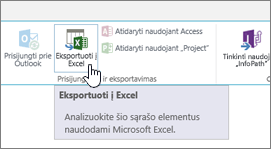
"Excel" taip pat leidžia dirbti su dideliais sąrašais neblokuojant. Be to, „Excel“ galite sinchronizuoti ir su „SharePoint“, ir su „Access“, kad galėtumėte pasinaudoti kiekvienos platformos teikiamais privalumais.
Atnaujinant „„SharePoint““ sąrašo duomenis ir atnaujinant duomenis „Excel“, „Microsoft Excel“ pakeičia „„Excel““ duomenis naujausiais „„SharePoint““ sąrašo duomenis ir perrašo visus tos „„Excel““ lentelės keitimus.
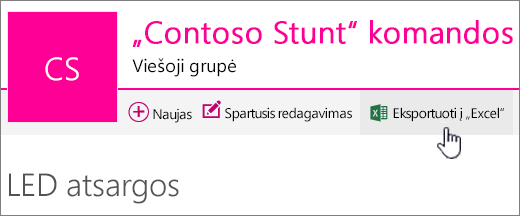
Kai duomenys yra „Excel“ lentelėje, galite pasinaudoti daugeliu Microsoft Excel duomenų analizės funkcijų, pvz., galingų ir lanksčių darbalapių, "PivotTable" ataskaitų, profesionaliai atrodančių diagramų ir miniatiūrinių linijų, sąlyginio formatavimo su piktogramomis, duomenų juostomis ir spalvų skalėmis bei sudėtingų sąlyginės analizės operacijų.
Jei suaktyvinta funkcija „Access Services“, galite dirbti su daug daugiau duomenų, nei leidžia sąrašo rodinio ribinė reikšmė – iki 50 000 elementų pagal numatytuosius nustatymus. Daugiau informacijos žr. "Access Services" naudojimas.
„Microsoft Outlook“ Naudodami Microsoft Outlook galite skaityti ir rašyti kontaktų, užduočių, kalendorių ir diskusijų sąrašus, taip pat sinchronizuoti dokumentų bibliotekas. Pavyzdžiui, galite dirbti su standartiniais užduočių sąrašais ir projektų užduočių sąrašais, naudodami užduočių sąrašus neprisijungę, peržiūrėdami, atnaujindami ir priskirdami naujas užduotis, perkeldami jas į internetą ir sinchronizuodami neišeidami iš Outlook; taip pat galite efektyviau saugoti, bendrinti ir valdyti „SharePoint“ kontaktus naudodami Outlook "".
Programoje „„Access““ galite sukurti žiniatinklio duomenų bazę (pagrįstą „Access Services“) kurdami lenteles, pagrįstas susietais sąrašais, kartu su užklausomis, formomis, ataskaitomis ir makrokomandomis, kurias publikavote „„SharePoint““ svetainėje. Šios žiniatinklio duomenų bazės yra atnaujinamos, todėl galite toliau jomis naudotis ir jas keisti, taip pat galite kurti naujas duomenų bazes pagal šabloną, bet negalite jų kurti naudodami „Access 2013“.
"Access" taikomąją programą galite sukurti „SharePoint“ nenaudodami kodo. Paprastai „SharePoint“ programėlė yra kryptingas, taškinis sprendimas, kuris lengvai platinamas ir pasiekiamas parduotuvėje. Programą galite laikyti patogiu, alternatyviu būdu supakuoti, platinti, paleisti, stebėti ir pašalinti sprendimą. Daugiau informacijos žr. "Access" taikomosios programos kūrimas.
Skirtingai nei "Access" žiniatinklio duomenų bazės taikomoji programa, kurioje saugomi duomenys „SharePoint“ sąrašuose, "Access" taikomoji programa duomenims saugoti naudoja "SQL Server" duomenų bazę, atskirtą nuo „SharePoint“ produktų, todėl jai netaikoma „SharePoint“ sąrašo rodinio ribinė reikšmė. Tai žymiai pagerina "Access" sprendimų išplečiamumą ir leidžia efektyviai tvarkyti galimai milijonus įrašų. " „SharePoint“ Server" vartotojams "SQL Server" duomenų bazę galima sukonfigūruoti taip, kad ji liktų už jūsų organizacijos užkardos. Internetiniams vartotojams duomenų bazė yra "SQL Server" "Azure" duomenų bazė, įgalinta naudojant nemokamą paskyrą ir nemokamą saugyklą. Daugiau informacijos apie "Azure" žr. "Microsoft Azure" pagrindiniame puslapyje.
Galiausiai, vis tiek galite sinchronizuoti duomenis tarp „SharePoint“ sąrašo ir "Access" lentelės ir nuolat atnaujinti abu duomenų rinkinius. Šis sinchronizavimas yra dvikryptis arba dvikryptis. Sąrašo duomenų „Access“ atlikti pakeitimai nusiunčiami į „SharePoint“ sąrašą, o „SharePoint“ sąrašo pakeitimai atsiunčiami į "Access" jūsų kompiuteryje. Daugiau informacijos žr. Duomenų importavimas iš "SharePoint" sąrašo arba jų susiejimas su "SharePoint" sąrašu.
„„SharePoint““ ieškos laukas ir Dokumentų centro sprendimai
Alternatyvus būdas rasti dokumentus ar elementus didelėje bibliotekoje arba sąraše yra naudoti sąrašo arba bibliotekos lauką Ieška , kad būtų galima įvesti raktažodį arba frazę. „SharePoint“ Ieška turi savo indeksavimo mechanizmus ir jai netaikoma sąrašo rodinio ribinė reikšmė ar kitos susijusios ribos.
Kitas didelių bibliotekų valdymo sprendimas yra kurti ir naudoti Dokumentų centro svetainę. Dokumentų valdymui skirta Dokumentų centro svetainė siūlo tokias funkcijas kaip failų įrašymą ir atrakinimą bei paėmimą ir užrakinimą, darbo eigas, filtrus ir rodinius.
„„SharePoint““ puslapyje paprastai yra du ieškos laukai: svetainės ieškos laukas puslapio viršuje ir konkretaus sąrašo arba bibliotekos ieškos laukas. Kai naudojate sąrašo arba bibliotekos lauką Ieška, galite smarkiai išplėsti ieškos apimtį:
-
Pagal numatytuosius nustatymus ieškos apimtis yra visi elementai dabartiniame rodinyje ir visuose poaplankiuose. Rezultatai pateikiami stulpeliais, kuriuos galite dar filtruoti ir rikiuoti. Jei šiuo metu viršijama sąrašo rodinio ribinė reikšmė, rodomi ne visi rezultatai.
-
Jeigu nerandate to, ko ieškote, galite išplėsti ieškos apimtį, kad būtų įtrauktas visas sąrašas, įskaitant visus poaplankius ir nepaisant dabartinio rodinio bei parinkties Sąrašo rodinio ribinė reikšmė.
-
Galiausiai, galite išplėsti aprėptį ir ieškoti visoje svetainėje. Tokiu atveju visus rezultatus matysite standartiniame svetainės puslapyje Ieška. Galite toliau mažinti rezultatų kiekį filtruodami per tikslinimo pultą, pavyzdžiui, pagal dokumento autorių arba sąrašo elemento sukūrimo datą. Galite naudoti netgi Bulio sintaksę ir loginius operatorius norėdami suformuluoti išsamesnes užklausas.
Pastabos:
-
Ieškos laukas pasiekiamas tik sąrašuose ir bibliotekose, kurie rodomi kaip kliento sugeneruoti rodiniai. Nors numatytasis veikimo būdas yra rodyti ieškos lauką, ieškos lauką gali slėpti įrankių srities sekcijos Įvairūs ypatybė Sąrašo rodinio puslapio dalis Ieškos laukas. Daugiau informacijos apie puslapio dalies ypatybes žr. Sąrašo ir kitų puslapio dalių naudojimas.
-
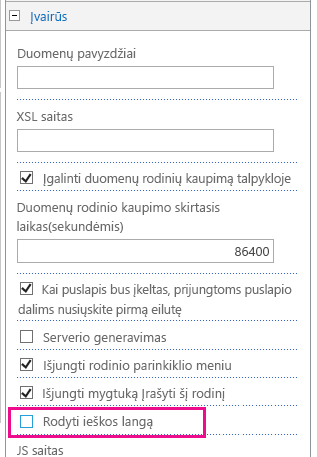
Dokumentų centro svetainę galite naudoti norėdami kurti, tvarkyti ir saugoti daug dokumentų. Dokumentų centras yra pagrįstas svetainės šablonu ir yra sukurtas taip, kad jis tarnauti kaip centralizuota daugelio dokumentų tvarkymo saugykla. Funkcijos, pvz., metaduomenys ir medžio rodinio naršymas, turinio tipai ir puslapio dalys, padeda efektyviai ir prasmingai tvarkyti ir nuskaityti dokumentus vartotojams. Daugiau informacijos apie svetainių šablonų naudojimą žr. Svetainių šablonų kūrimas ir naudojimas.
Turinio tvarkytojai gali greitai sukonfigūruoti metaduomenų valdomą naršymą, kad veiktų gerai daugumoje bibliotekų, nekurdami indeksų, bet taip pat gali padėti kurdami papildomus indeksus, kad pagerintų didesnio filtrų ir rodinių diapazono našumą. Daugiau informacijos žr. Dokumentų centro svetainės naudojimas.
Dokumentų centro svetainę galite naudoti kaip kūrimo aplinką arba turinio archyvą:
-
Kūrimo aplinkoje vartotojai aktyviai paima ir užrakina bei įrašo ir atrakina failus ir kuria tų failų aplankų struktūras. Versijų kūrimas yra įgalintas ir gali būti 10 arba daugiau kiekvieno dokumento ankstesnių versijų. Vartotojai dažnai paima ir užrakina bei įrašo ir atrakina dokumentus, o darbo sekos padeda automatizuoti veiksmus su dokumentais.
-
Turinio arba žinių bazės archyve priešingai – kūrimo yra labai mažai. Vartotojai tik peržiūri arba nusiunčia dokumentus. Paprastai turinio archyvuose pateikiama viena dokumento versija, o svetainė gali būti suskaidyta į milijonus failų. Esant tipiškam scenarijui, pvz., techninės pagalbos centras didelėje organizacijoje, 10 000 vartotojų gali kreiptis į turinį tik paskaityti. Vartotojų pogrupis nuo 3 000 iki 4 000, gali siųsti į svetainę naują turinį.
Asmeninių rodinių, susijusių sąrašų ir RSS informacijos santraukų naudojimas
Norėdami dar labiau pagerinti bendrą sistemos našumą ir išvengti išteklių ribinės reikšmės arba ribos, galite apsvarstyti asmeninių rodinių, susijusių sąrašų arba RSS informacijos santraukų naudojimą.
Asmeniniai rodiniai Didelių sąrašų ir bibliotekų rodinių, kurie tinkamai naudoja stulpelių indeksą, kūrimas yra sudėtingesnis, todėl galbūt norėsite pašalinti didelio sąrašo arba bibliotekos bendraautorių teises Tvarkyti asmeninius rodinius. Pašalindami šias teises galite neleisti vartotojams kurti rodinio, kuris apimtų visus elementus ir kuris gali neigiamai paveikti likusios svetainės veikimą. Daugiau informacijos apie teises žr. Sąrašo arba bibliotekos teisių redagavimas.
Sąryšiniai sąrašai Kai sukuriate sąrašų ryšius naudodami peržvalgos stulpelius, unikalius stulpelius ir įgalintą sąryšio elgseną (dar vadinamą nuorodų vientisumu), galite pasiekti sąrašo rodinio ribinę reikšmę ir galite būti blokuojami esant šioms aplinkybėms:
-
Jeigu esamame sąraše, kuriame yra daugiau elementų nei sąrašo rodinio ribinė reikšmė, sukursite unikalų stulpelį (atkreipkite dėmesį, kad vieno elemento įtraukimas į sąrašą, kuris viršija sąrašo rodinio ribinę reikšmę, yra paprastai neblokuojama operacija).
-
Jeigu sąraše yra daugiau elementų nei sąrašo rodinio ribinė reikšmė ir to sąrašo peržvalgos lauke įjungiate Naikinti pakopomis arba Riboti naikinimą.
RSS informacijos santraukos Įgalinus RSS palaikymą administravimo centre ir svetainių rinkinių lygiu, galima įgalinti ir konfigūruoti daugelio sąrašų ir bibliotekų tipų RSS palaikymą. Kai vartotojai pasiekia sąrašo arba bibliotekos RSS informacijos santrauką, duomenys gaunami iš sąrašo. Numatytasis RSS rodinys pagal elemento paskutinio modifikavimo datą riboja pateikiamų elementų skaičių naudodamas stulpelio Modifikuota filtrą. Jeigu sąraše arba bibliotekoje yra daug elementų ir vartotojai pasiekia RSS informacijos santrauką, rekomenduojame indeksuoti stulpelį Modifikuota. Be to, gaunamų elementų skaičių galite sumažinti pakeisdami parametrą elementų skaičius ir dienų skaičius, kurių keitimai įtraukiami į RSS informacijos santrauką.
Daugiau informacijos apie RSS informacijos santraukų valdymą žr. Svetainės arba svetainių rinkinio RSS informacijos santraukų valdymas. Norėdami sužinoti, kaip įtraukti RSS informacijos santrauką, žr. Įspėjimo kūrimas arba RSS informacijos santraukos prenumeravimas.
„SharePoint“ Tik serverio administratoriai
Šia operacijas gali atlikti tik „„SharePoint““ arba tinklo administratoriai ir ūkio administratoriai, naudodami „„SharePoint“ Server“ versijas.
Kasdienis laiko langas yra būdas administratoriams nurodyti paskirtąjį laikotarpį visiems vartotojams, norintiems atlikti neribojamas operacijas, šis laikotarpis paprastai planuojamas ne piko valandomis.
Nors pagrindinis būdas gauti elementus iš sąrašo arba bibliotekos yra rodiniai, yra ir kitų „„SharePoint““ komandų ir operacijų, kurias geriau atlikti kasdienio laiko lango laikotarpiu.
Indekso įtraukimas ir naikinimas
Sąrašo stulpelio įtraukimas ir modifikavimas
Aplankų naikinimas ir kopijavimas
Sąrašo ar bibliotekos saugos parametrų keitimas
Sąrašo ir jo turinio įrašymas kaip šablono
Žiniatinklio svetainės naikinimas
Šiukšlinėje esančių elementų atkūrimas arba naikinimas
Šios komandos ir operacijos gali nepavykti, jei jos viršys nustatytas svetainės ribines reikšmes ir ribas, kai sąrašo duomenys nuskaitomi įprastinėmis darbo valandomis. Vykdant jas be apribojimų kasdienio laiko lango metu, galima išvengti trikčių ir nepadaryti neigiamos įtakos kitiems vartotojams.
Kasdienio laiko lango sąranka reikalauja nustatyti pradžios laiką ir trukmę. Nustatydami laiką ir trukmę, supraskite, kad jei kas nors pradeda ilgai vykdomą užklausą arba operaciją lango metu, ji bus tęsiama iki galo, neatsižvelgiant į tai, ar ji yra lango viduje.
-
Jei esate administratorius, prisijunkite prie centrinės Administratorius.
-
Eikite į Programų valdymas > Valdyti žiniatinklio programas.

-
Pasirinkite taikomąją programą, kurios kasdienio laiko lango nuostatą norite nustatyti ar pakeisti.
-
Juostelės dalyje Bendrieji parametrai , kad pasiektumėte meniu, pasirinkite rodyklę žemyn, tada pasirinkite Išteklių lėtinimas.
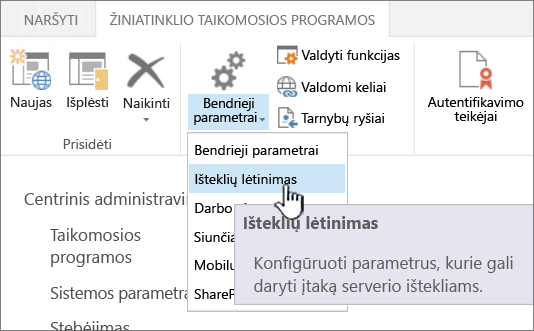
-
Pakeiskite kasdienio laiko langą, tada nustatykite norimą naudoti laiką ir trukmę.
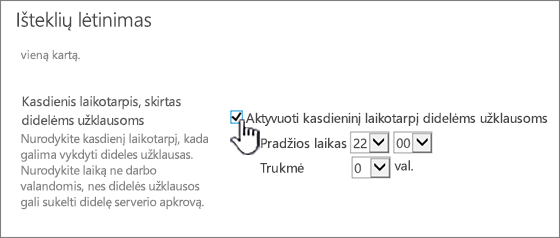
-
Pabaigę pasirinkite Gerai.
Jei nesate programų kūrėjas arba neturite patogios prieigos prie programų kūrėjų išteklių šioms operacijoms atlikti, gali atidėti šių tipų operacijas kasdienio laiko langui. Norėdami pamatyti, kada suplanuotas kasdienio laiko langas, kreipkitės į administratorių.
Pastaba: „SharePoint“ nepalaiko sąrašo rodinio ribinės reikšmės keitimo.
Sąrašo rodinio ribinė reikšmė (LVT) taikoma siekiant užtikrinti našumą vartotojams ir apsaugoti serverį nuo netyčinio perkrovos užklausų metu. LVT galima keisti tik centrinio Administratorius programos „SharePoint“ serverio versijose; nerekomenduojame jos keisti, kad nesumažėtų našumas. „SharePoint“ neleidžia administratoriams keisti LVT, kad apsaugotų kitų nuomotojų vartotojus nuo našumo problemų, kai nuskaitomi dideli duomenų rinkiniai. Naudokite indeksus, filtrus ir aplankus užklausoms valdyti.
Jei turite tik kelias užklausas, kurioms reikia padidinti LVT, apsvarstykite galimybę naudoti kasdienio laiko langą ne darbo valandomis.
Įspėjimas: Nerekomenduojame keisti LVT, jei turite kitų vartotojų, nes didesnės reikšmės sulėtės. Pasirinkus pernelyg didelę reikšmę, vartotojai gali susidurti su didele gaištimi arba triktimis arba gali sumažinti serverio našumą.
Pastaba: Centrinis administravimas galimas tik įdiegus „„SharePoint“ Server“ versijas.
Jei tikrai norite pakeisti LVT, atlikite šiuos veiksmus. Jie yra standartiniai nuo „„SharePoint“ 2010“ iki „SharePoint 2016“, nors vartotojo sąsajos gali šiek tiek skirtis. Centrinio administravimo programa yra atskirta nuo jūsų „„SharePoint““ svetainės ir norint ją pasiekti reikia turėti ūkio administratoriaus teises. LVT galima keisti tik „SharePoint“ serverių versijose .
-
Jei esate administratorius, prisijunkite prie centrinės Administratorius.
-
Eikite į Programų valdymas > Valdyti žiniatinklio programas.

-
Pasirinkite taikomąją programą, kurios sąrašo rodinio ribinę reikšmę norite pakeisti.
-
juostelės dalyje Bendrieji parametrai , kad pasiektumėte meniu, pasirinkite rodyklę žemyn, tada pasirinkite Išteklių lėtinimas.
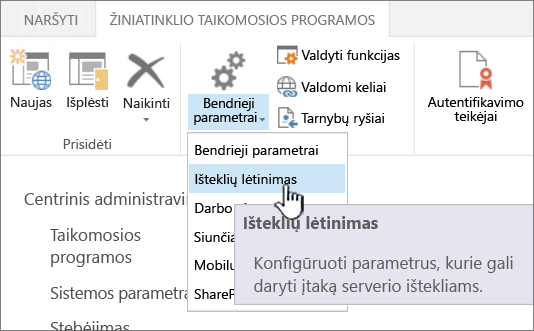
-
Pakeiskite reikšmę Sąrašo rodinio ribinė reikšmė (pirmoji sąraše) pagrįsta reikšme.
-
Pasirinkite Gerai.
Išteklių lėtinimo puslapyje yra daugiau parametrų, kuriuos, būdamas administratorius, norėsite suprasti.
-
Auditorių ir administratorių sąrašo rodinio ribinė reikšmė: Pagal numatytuosius nustatymus tai yra "didesnė riba". Užklausoms, kurias vykdo auditorius arba administratorius ir kurios konkrečiai (programiškai) prašo nepaisyti LVT, bus taikomas šis limitas. Pagal numatytuosius nustatymus LVT ji yra 20 000, o ne 5 000. Šios ribos padidinimas turi tokius pačius raminėjimus kaip ir ŽĮT didinimas. Keičiant šią reikšmę, gali tekti atlikti susijusius keitimus.
-
Objekto modelio perrašymas: Jei diegime dažnai naudojate pasirinktinį kodą ir reikia perrašyti LVT didesne riba, gali būti naudinga leisti objekto modelio perrašymą ir suteikti auditoriui arba administratoriui teises į programą, kuri atliks užklausas. Šis parametras yra įjungtas pagal numatytuosius nustatymus, tačiau galite jį išjungti, jei jo nereikia. Geras pasinaudojimo šia galimybe pavyzdys: jei pritaikėte tam tikrą kodą, kuris atliks didesnio rezultatų (kurių pasiekimas dažnai trunka, sakykime, kelias minutes) rinkinio kaupimą talpykloje. Jei neplanuojate kaupti turinio talpykloje ir planuojate dažnai vykdyti šias užklausas, nerekomenduojame naudoti šio metodo, kad galėtumėte naudotis LVT, nes tai neigiamai paveiks jūsų serverio našumą. Trumpai tariant: "neperskaitytai".
-
Sąrašo rodinio peržvalgos ribinė reikšmė: Ši funkcija apriboja sujungimų, kurias gali atlikti užklausa, skaičių. Tai prilygsta tiek peržvalgos, asmens/grupės ar darbo eigos būsenos laukų, įtrauktų į užklausą, skaičiui. Pvz., rodinys, kuriame rodomi 6 peržvalgos stulpeliai ir filtrai 3 skirtinguose peržvalgos stulpeliuose, naudoja 9 peržvalgas. Jei sąrašo rodinio peržvalgos ribinė reikšmė yra lygi 8, kils klaida. Nustatyti didesnį skaičių nei 8 nerekomenduojama.
„Microsoft“ atliktas išsamus tyrimas parodė, kad atsiranda žymus ne laipsniškas našumo mažėjimas, kuris pasireiškia nustačius daugiau nei 8 sujungimus. Tuo metu ne tik žymiai sumažėja serverio pralaidumas, bet užklausa naudoja neproporcingai daug "SQL Server" išteklių, o tai neigiamai veikia visus kitus tos pačios duomenų bazės naudojančius žmones. Daugiau informacijos žr. skyriuje Peržvalgos stulpeliai ir sąrašo rodiniai, esančiame dalyje Našumo ir talpos tikrinimo rezultatai ir rekomendacijos.
-
Kasdienis laiko langas, skirtas didelėms užklausoms Ši funkcija suteikia galimybę nustatyti laiką kiekvieną dieną, tad vartotojai gali naudoti didesnes užklausas nesusidurdami su apribojimais. Prieš nuspręsdami, kurį laiką nustatyti, turite įdėmiai apsvarstyti keletą dalykų:
-
Kad turėtų įtakos mažiausiam vartotojų skaičiui, būtina nustatyti ne piko valandomis arba tuo metu, kai tikitės mažiausios apkrovos. Jei pasirinksite laiką daugumos vartotojų darbo dienos viduryje, tai gali būti neigiamai paveikti net tie, kurie nenaudoja didelio sąrašo.
-
Pasistenkite nustatyti pagrįstą laikotarpį, kad žmonės galėtų panaudoti jį sąrašams pataisyti ir nesikreiptų į administratorių.
-
Laiko lango metu pradėtos operacijos pasibaigus laikui nenutraukiamos. Įvertinkite, kiek laiko prireiktų, jei vartotojas pabandytų panaikinti didelį sąrašą prieš pat laikui baigiantis.
-
Atsižvelkite į skirtingas laiko juostas. Tai ypač svarbu, jei jūsų organizacija ar klientai yra plačiai geografiškai paskirstyti ir bendrina centralizuotai nuomojamą „SharePoint“ serverį. Setting it to 6:00 PM may work for your own location, but would not be beneficial, in say, Sydney, Australia.
-
-
Unikalių sąrašo teisių ribinė reikšmė Tai sąraše leidžiamų unikalių teisių skaičius. Jei turite aplanką, kurio teisių paveldėjimą nutraukiate ir nustatote tam tikras jo (taip pat ir visų jame esančių elementų) teises, tada jie skaičiuojami kaip 1 unikalių sąrašo teisių ribinių reikšmių požiūriu. Skirtingai nei LVT ir kiti parametrai, ši riba neaktyvinama peržiūrint turinį ar atliekant kitą jo operaciją, bet tiesiogiai keičiant teises.
Jei galite sau leisti, rekomenduojame sumažinti šį skaičių. Pagal numatytąjį nustatymą ši reikšmė yra 50 000, o tai yra labai daug unikalių teisių. Labai tikėtina, kad jūsų sąrašas susidurs su problemomis prieš jam pasiekiant šį skaičių, tad užkertant kelią problemoms, naudinga pakeisti skaičiumi, kuris galėtų veikti jūsų aplinkoje.
Daug elementų turinčių sąrašų ir bibliotekų apžvalga
Lvt yra skirtas padėti užtikrinti nuoseklų visų vartotojų, turinčių užklausas į vidinės duomenų bazės užklausas, našumą. Štai šiek tiek informacijos apie ribas, kaip viskas veikia ir kaip pakeisti LVT reikšmę.
Svarbu: LVT negalima keisti „SharePoint“. Taip pat nėra galimybės „SharePoint“ sukurti kasdienio laiko langą. Šios funkcijos pasiekiamos tik su „„SharePoint“ 2016“, „„SharePoint“ 2013“ ir „„SharePoint“ 2010“.
Siekiant sumažinti duomenų bazių konkurenciją SQL serveryje, „„SharePoint““ vidinė duomenų bazė dažnai naudoja eilutės lygio užrakinimo strategiją, kad užtikrintų tikslius naujinimus, tačiau neturėtų neigiamos įtakos kitiems vartotojams, kurie nori pasiekti kitas eilutes. Tačiau jei duomenų bazės skaitymo arba rašymo operacija, pvz., užklausa, vienu metu užrakina daugiau nei 5 000 eilučių, tai SQL serveriui efektyviau laikinai užrakinti visą lentelę, kol bus baigta duomenų bazės operacija.
Pastaba: Faktinis skaičius ne visada yra 5 000 ir gali skirtis priklausomai nuo jūsų svetainės, veiklos duomenų bazėje kiekio ir svetainės konfigūracijos.
Užrakinus visą lentelę, kitiems vartotojams neleidžiama prieiga prie lentelės. Jei taip nutinka per dažnai, vartotojai patirs sistemos našumo suprastėjimą. Todėl ribinės reikšmės ir ribos yra esminis dalykas norint iki minimumo sumažinti daug išteklių reikalaujančių duomenų bazės operacijų poveikį ir subalansuoti visų vartotojų poreikius.
Ši diagrama apibendrina pagrindinius dalykus apie tai, kas vyksta už scenų, kai kreipiatės į daug elementų sąraše arba bibliotekoje.

-
Sąrašo arba bibliotekos duomenys svetainių rinkinyje saugomi SQL serverio duomenų bazės lentelėje, kuri siekdama užtikrinti bendrą našumą, bendrinimą ir tikslumą naudoja užklausas, indeksus ir užrakinimus.
-
Filtruoti rodiniai su stulpelių indeksais (ir kitos operacijos) sukuria duomenų bazės užklausas, kurios identifikuoja stulpelių ir eilučių pogrupį, bei pateikia šį pogrupį į jūsų kompiuterį.
-
Ribinės reikšmės ir ribos padeda lėtinti operacijas ir subalansuoti kelių vartotojų išteklius vienu metu.
-
Privilegijuoti programų kūrėjai gali naudoti objekto modelio nepaisymą, kad laikinai padidintų pasirinktinių taikomųjų programų ribines reikšmes ir ribas, kai naudojamos „„SharePoint“ Server“ versijos.
-
Administratoriai gali nurodyti paskirtojo laiko intervalus visiems vartotojams, kad neribotos operacijos būtų atliekamos ne piko valandomis, kai naudojamos „„SharePoint“ Server“ versijos.
-
Norėdami paspartinti duomenų rodymą puslapyje, informacijos darbuotojai gali naudoti atitinkamus rodinius, stilius ir puslapių ribas.
Sąrašai ir bibliotekos turi konkrečias didžiausias ribas, kurios parodytos šioje lentelėje.
|
Funkcija |
Maksimali riba |
|---|---|
|
Sąrašo arba bibliotekos elementų skaičius |
30 mln. |
|
Individualaus failo elemento arba failo priedo dydis |
10 Gb |
Ši lentelė apibendrina išteklių lėtinimo ir ribojimo informaciją, kurią turite žinoti. Šie lėtinimai ir apribojimai nustatomi Išteklių lėtinimo puslapyje, Centriniame administravime, kai naudojamos „„SharePoint“ Server“ versijos. Dėl konkrečių svetainės apribojimų ir užklausų kreipkitės į administratorių.
Pastaba: Norint palengvinti valdymą, administratoriui netaikomi toliau nurodyti išteklių lėtinimai ir ribos.
Pastaba: Ne visi iš šių parametrų yra pasiekiami per vartotojo sąsają ir tik kai kurie naudojant „„SharePoint“ Server“ versijas.
|
Ribinė reikšmė
|
Numatytoji
|
Aprašas |
|---|---|---|
|
Sąrašo rodinio ribinė reikšmė |
5 000 |
Nurodo maksimalų sąrašo arba bibliotekos elementų skaičių, kurį duomenų bazės operacija, pvz., užklausa, gali apdoroti vienu metu. Šią ribą viršijančios operacijos yra blokuojamos. Kad turėtumėte laiko apsvarstyti alternatyvius planus, sąrašo parametrų puslapyje gali būti pateikiamas įspėjimas, kai sąraše yra daugiau kaip 3 000 elementų. Įspėjime nurodomas šios temos žinyno saitas. |
|
Unikalių teisių riba |
50 000 |
Nurodo maksimalų leidžiamą sąrašo arba bibliotekos unikalių teisių skaičių. Kiekvieną kartą nutraukiant elemento arba aplanko teisių paveldimumą, tai yra skaičiuojama kaip 1 unikali teisė artinanti prie šios ribos. Jeigu bandysite įtraukti elementą viršijantį šią ribą, jums nebus leista atlikti šio veiksmo. |
|
Eilutės dydžio riba |
6 |
Nurodo didžiausią vienam sąrašo arba bibliotekos elementui naudojamų vidinių lentelės eilučių skaičių duomenų bazėje. Norint pritaikyti platų sąrašą su daug stulpelių, kiekvienas elementas pritaikomas kelioms vidinėms lentelės eilutėms – iki 6 eilučių, iš viso iki 8 000 baitų (neįtraukiant priedų). Pvz., jeigu turite sąrašą su daug nedidelių stulpelių, tokį, kuriame yra šimtai stulpelių „Taip / ne“, galite viršyti šią ribą ir tokiu atveju nebegalėsite į sąrašą įtraukti daugiau stulpelių „Taip / ne“, tačiau vis tiek galėsite įtraukti kito tipo stulpelių. Administratoriai šią ribą gali nustatyti tik naudodami objekto modelį, o ne vartotojo sąsają. |
|
Sąrašo rodinio peržvalgos ribinė reikšmė |
12 |
Nurodo maksimalų sujungimo veiksmų skaičių, pvz., tokių, kurie paremti peržvalgos, Asmuo / Grupė arba darbo eigos būsenos stulpeliais. Jeigu užklausa naudoja daugiau nei aštuonis stulpelius, operacija blokuojama. Tačiau, naudojant maksimalų rodinį, nustatomą objekto modelyje, galima programiškai pažymėti naudotinus stulpelius. |
|
Sąrašo rodinio ribinės reikšmės dydis auditoriams ir administratoriams |
20 000 |
Nurodo maksimalų sąrašo arba bibliotekos elementų skaičių, kurį duomenų bazės operacija, pvz., užklausa, gali apdoroti vienu metu, kai ją atlieka auditorius arba administratorius, turintis reikiamas teises. Šis parametras veikia kartu su ypatybe Leisti objekto modelio perrašymą. |
|
Leisti perrašyti objekto modelį |
T |
Nurodo, ar programų kūrėjai gali atlikti duomenų bazės operacijas, pavyzdžiui, užklausas, prašančias perrašyti parinkties Sąrašo rodinio ribinė reikšmė reikšmę į aukštesnę ribą, nei nurodo parinktis Sąrašo rodinio ribinė reikšmė, skirta auditoriams ir administratoriams. Administratorius turi įgalinti objekto modelio perrašymą, tada atitinkamas teises turintys programų kūrėjai, norėdami juo pasinaudoti, gali programiniu būdu prašyti, kad jų užklausa naudotų didesnę sąrašo rodinio ribinę reikšmę. |
|
Kasdienis laiko langas |
Nėra |
Nurodo laikotarpį, kuriuo nepaisoma išteklių ribinės reikšmės ir ribų. Administratorius gali sukonfigūruoti laiko intervalą ne piko valandomis, didėjantį kas 15 minučių, iki 24 valandų, pvz., nuo 18:00 iki 22:00 arba nuo 1:30 iki 5:15. Duomenų bazės operacija arba užklausa, pradėta per kasdienį laiko intervalą, tęsiama iki pabaigos (arba trikties), net jei ji nebaigiama per nurodytą laiko intervalą. |
Sąrašo formos
Kai "SharePoint" konstruoja sąrašo formas, visi galimi sąrašo elemento laukai nuskaitomi iš duomenų bazės. Sąrašuose, kuriuose yra daug peržvalgos stulpelių, gali būti sudėtingų ir potencialiai intensyvių SQL sakinių. "SharePoint" patikrins viso SQL sakinio ilgį ir rodys šį klaidos pranešimą, jei viršytas didžiausias leidžiamas ilgis:
"Sąrašo elemento nepavyko parodyti / įtraukti, nes laukų ilgis buvo per ilgas. Sutrumpinkite naujus įrašus arba pašalinkite kai kuriuos laukus iš šio sąrašo."
Norėdami išspręsti šią problemą, sumažinkite konkretaus sąrašo stulpelių skaičių.
Pastabos:
-
Be standartinių peržvalgos stulpelių, vienos reikšmės valdomi metaduomenys, kelių reikšmių valdomi metaduomenys, vienos reikšmės žmonės ir grupės stulpeliai bei kelių reikšmių žmonės ir grupės stulpeliai skaičiuojami kaip peržvalgos stulpeliai.
-
Kiekvienas peržvalgos stulpelis sąrašo rodinyje sukelia sujungimą su kita lentele. Kiekvienas papildomas peržvalgos stulpelis padidina vidinės SQL užklausos sudėtingumą ir dydį.










